
Mac пропонує спосіб приховувати файли та папки, як і інші операційні системи. Але Mac OS X приховує ці параметри і не робить цього так само просто, як у Windows та Linux .
Щоб приховати файл або папку, вам потрібно встановити для них атрибут „прихований”. Потім Finder та інші програми Mac ігноруватимуть і не відображатимуть цей файл або папку за замовчуванням.
Сховати файл або папку на Mac
ПОВ'ЯЗАНІ: Як приховати файли та папки в кожній операційній системі
Замість того, щоб приховувати окремий файл - хоча ви можете це зробити, ви можете створити приховану папку. Ми зробимо це для цього прикладу, хоча цей фокус також спрацює, щоб приховати окремі файли.
Спочатку відкрийте вікно терміналу - натисніть Command + Пробіл, введіть Terminal і натисніть Enter. В терміналі введіть таку команду, включаючи пробіл у кінці:
chflags приховані
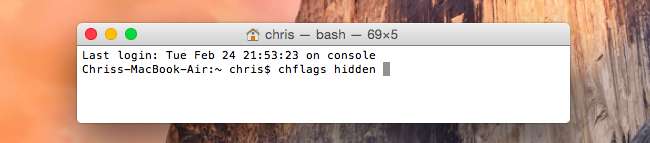
Перетягніть папку або файл із Finder у вікно терміналу.
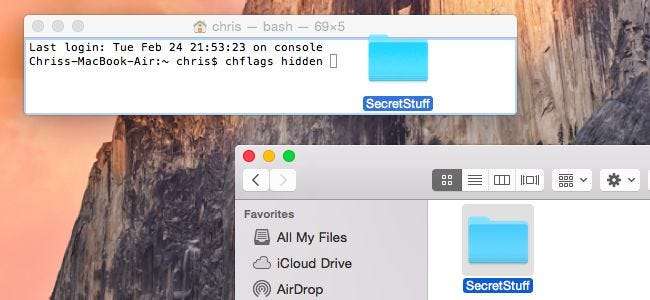
Шлях до файлу або папки з’явиться в терміналі. Натисніть Enter, щоб запустити команду, і файл або папка зникнуть. Він все ще є - його просто приховано, тому Finder не відображатиме його за замовчуванням.
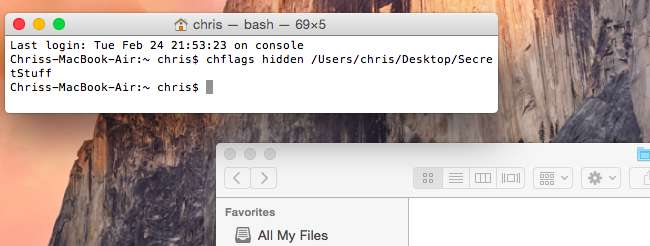
Доступ до прихованих файлів або папки
Хочете швидко отримати доступ до прихованої папки з Finder? Найпростіший спосіб - натиснути меню «Перейти» у Finder та вибрати «Перейти до папки».
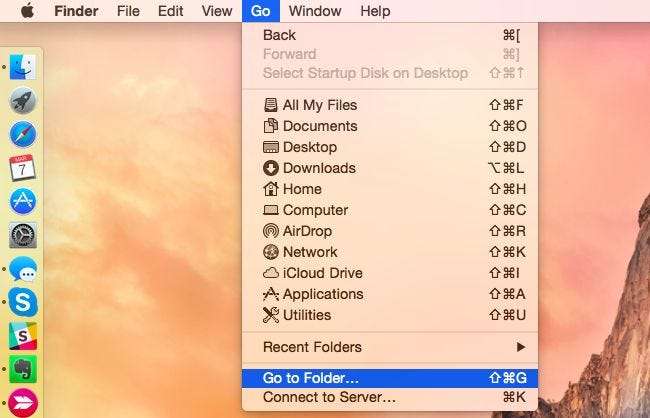
Підключіть шлях до папки до діалогового вікна та натисніть Перейти або натисніть Enter. Значення ~ означає вашу папку користувача, тому якщо у вас на робочому столі була папка з ім'ям SecretStuff, ви ввели б ~ / Desktop / SecretStuff. Якби це було в Документах, ви б ввели ~ / Documents / SecretStuff.
Незважаючи на те, що папка прихована і не відображається нормально у діалогових вікнах Finder або збереження, ви можете швидко отримати до неї доступ таким чином. Усі файли, які ви зберігаєте в цій папці, також фактично приховані - ніхто не може випадково натиснути шлях до папки, але вони з’являться у Finder, якщо ви туди безпосередньо перейдете.
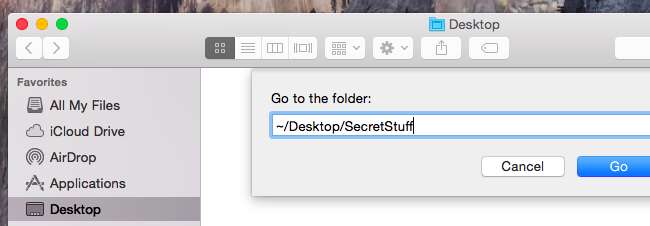
Перегляньте приховані файли та папки у відкритому / діалоговому вікні
Хоча Finder не пропонує графічної опції, яка дозволяє вам знаходити ці приховані файли та папки, діалогове вікно "Відкрити та зберегти" в Mac OS X робить це.
Щоб переглянути приховані файли та папки у діалоговому вікні Відкрити / Зберегти, просто натисніть Command + Shift + Period (це клавіша.).
Вам потрібно буде натиснути іншу папку у діалоговому вікні Відкрити / Зберегти після натискання цього ярлика. Отже, якщо прихована папка знаходиться на робочому столі, вона не з’явиться відразу, коли ви натиснете Command + Shift + Period. Вам потрібно натиснути цю комбінацію клавіш, клацнути в іншій папці, а потім знову натиснути папку Робочий стіл. З’являться приховані папки та файли, так що ви зможете легко отримати до них доступ звідси.
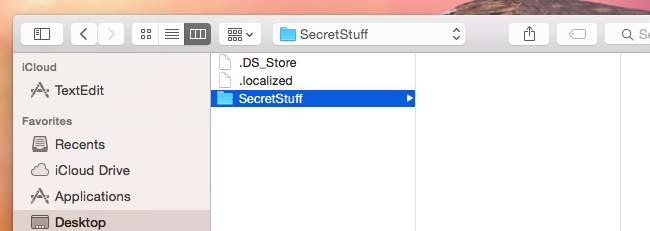
Перегляд прихованих файлів у Finder
Finder дійсно пропонує можливість перегляду прихованих файлів. Однак це не графічний варіант - вам потрібно ввімкнути його за допомогою команди терміналу та перезапустити Finder, щоб зміни вступили в силу.
Щоб переглянути приховані файли у Finder, відкрийте вікно терміналу та запустіть у ньому наступні команди, натискаючи Enter після кожної:
за замовчуванням пише com.apple.finder AppleShowAllFiles TRUE
killall Finder
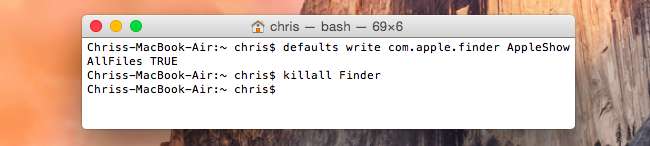
Ця команда вказує Finder показувати приховані файли, а потім перезапускає його. Після цього ви побачите всі ці приховані файли та папки. Вони виглядають частково прозорими, щоб відрізнити приховані файли та папки від звичайно прихованих.
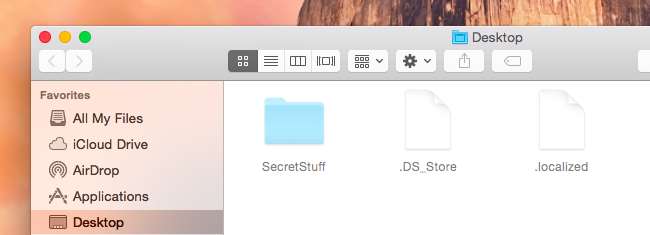
Хочете зупинити Finder від показу прихованих файлів і папок? Запустіть таку команду, щоб вимкнути цю опцію та перезапустити Finder:
за замовчуванням напишіть com.apple.finder AppleShowAllFiles FALSE
killall Finder
Якщо ви хочете переглянути та приховати приховані файли та папки натисканням клавіші, ви можете створити сценарій Automator що автоматично запускає ці команди при натисканні певної клавіші або натисканні опції меню.
Показати файл або папку
Хочете показати файл або папку? Виконайте ту саму команду, яку ви виконували раніше, але змініть "прихований" на "не прихований". Іншими словами, введіть у термінал таку команду, ввівши пробіл після неї:
chflags nohidden
Якщо ви пам’ятаєте точний шлях до папки або файлу, ви можете ввести його в термінал. Якщо цього не зробити, ви можете скористатися наведеним вище трюком для відображення прихованих файлів і папок у Finder і перетягніть цей прихований файл або папку в термінал, як це було раніше.

(Ви також можете натиснути клавішу зі стрілкою вгору на терміналі, щоб переглядати попередні команди, знаходячи команду, яка зробила файл або папку прихованими. Використовуйте ліву клавішу зі стрілкою, щоб перейти до “прихованої” частини команди та змінити її на “ nohidden ", а потім натисніть Enter.)
Введіть Enter після, і файл або папка стануть неприхованими, тому ви зможете отримати до них доступ звичайно.
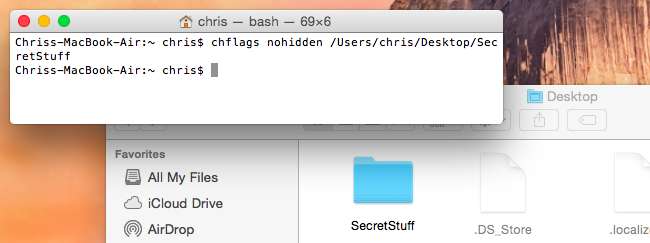
Ви також можете приховати файли або папки, перейменувавши їх, починаючи із символу "." Або крапки. Однак Mac OS X не дозволить вам перейменовувати файли або папки до цього у вікні Finder, тому вам доведеться це робити з терміналу. Ви також можете запускати різні команди терміналу, які відображатимуть ці файли.
Це може бути корисно, якщо ви спільно використовуєте комп’ютер з кимось, але той, хто шукає ці приховані файли та папки, може легко їх знайти. Це не надійний спосіб захистити свої файли та папки від інших, але шифрування є .
Кредит зображення: Квентін Меулепас на Flickr







